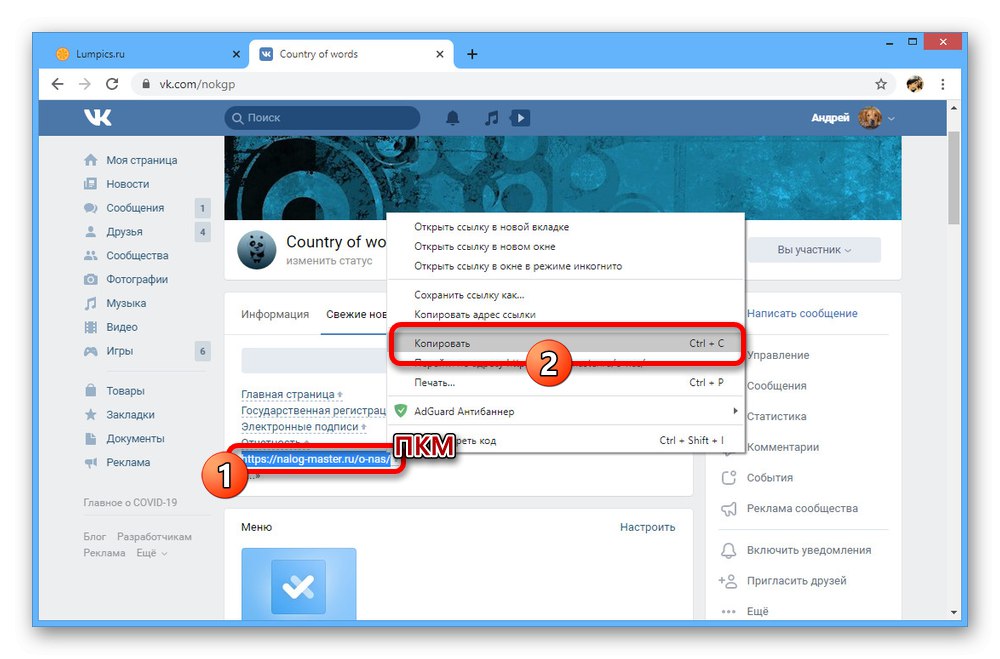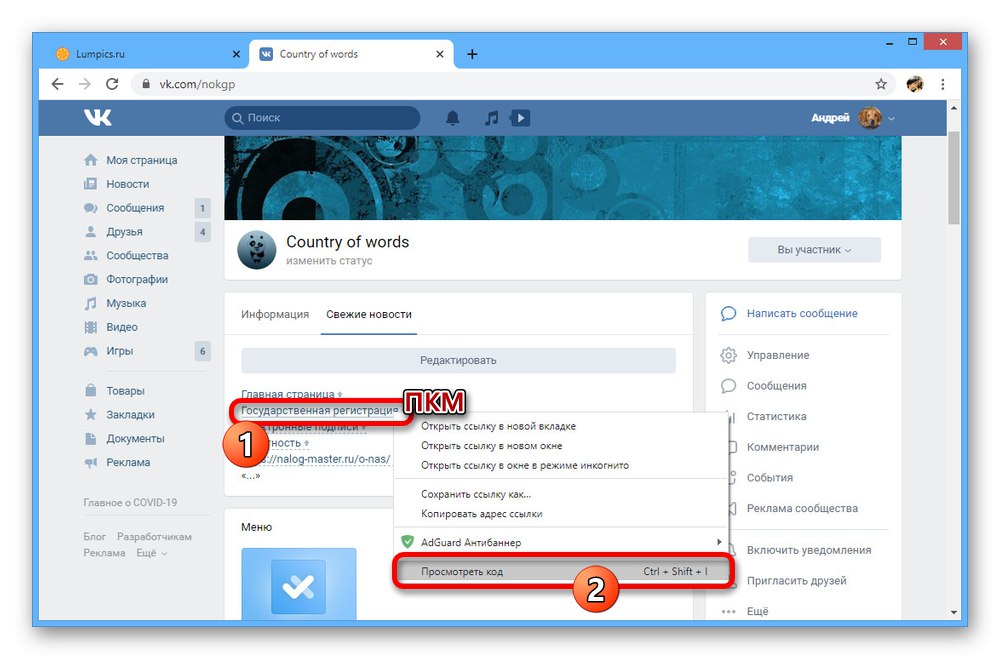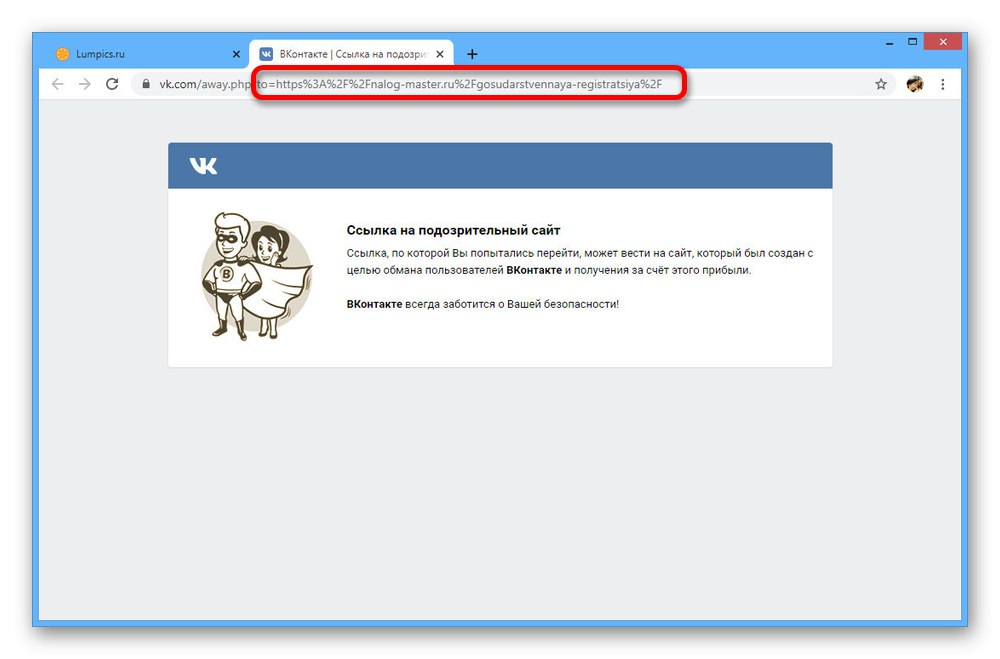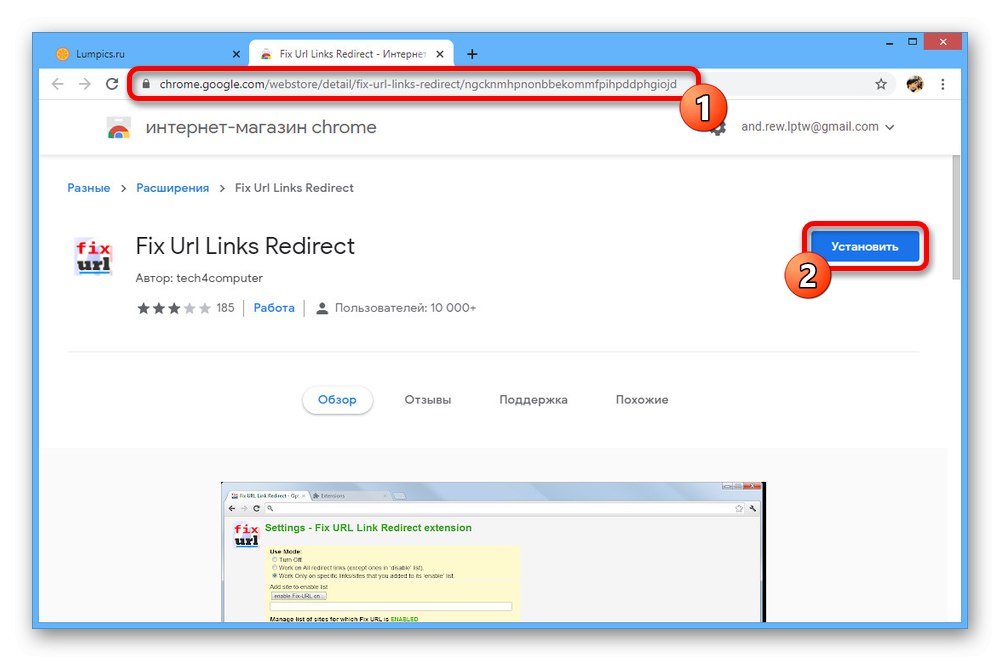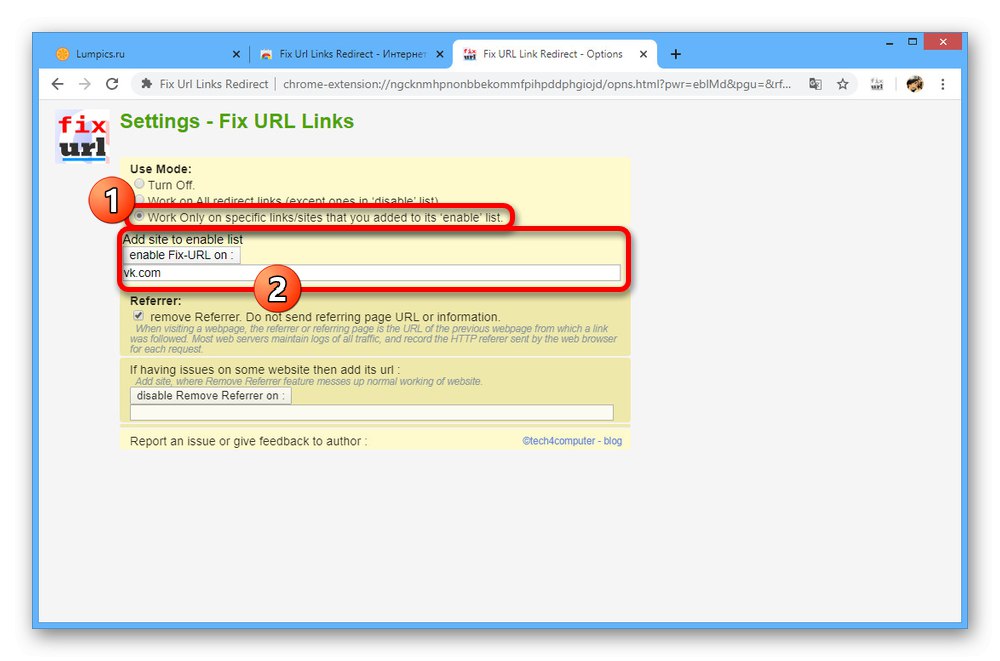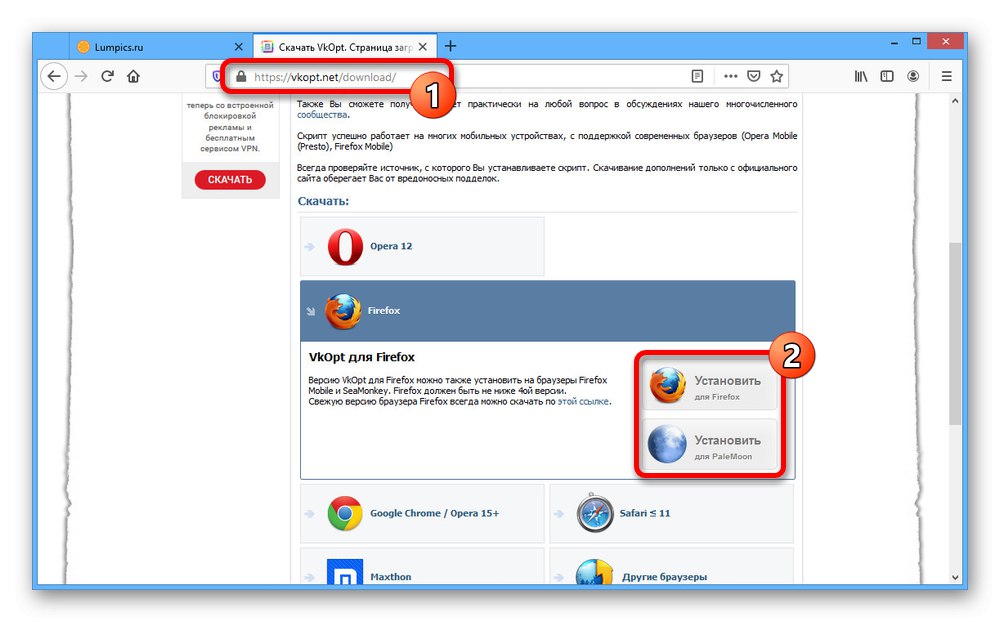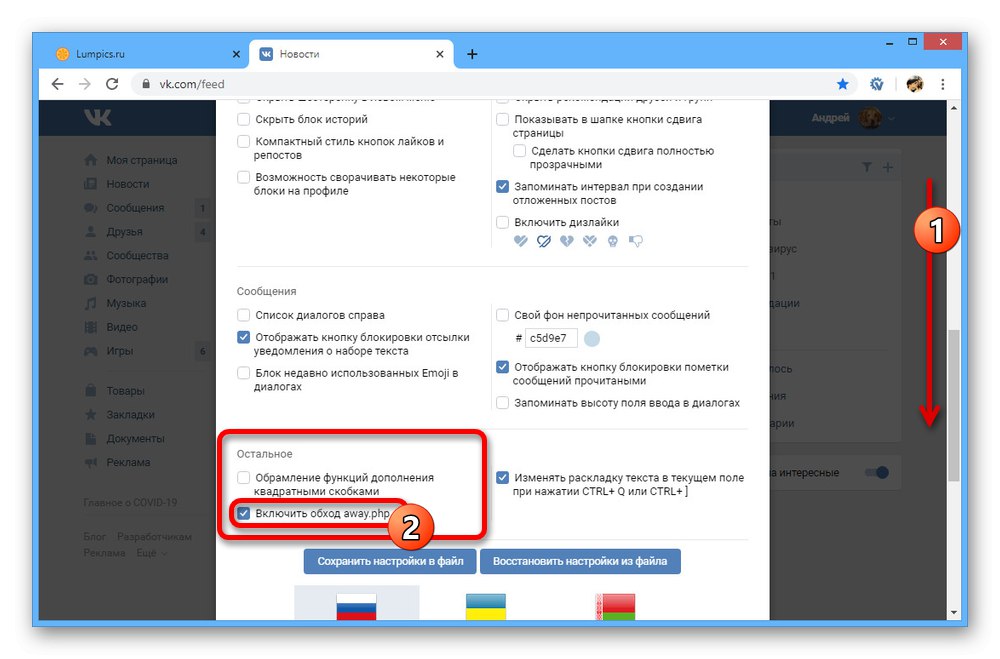تعد الشبكة الاجتماعية VKontakte موردًا آمنًا إلى حد ما يحمي المستخدمين ليس فقط من المحتوى غير المرغوب فيه على الموقع ، بل يحظر أيضًا بعض العناوين بإشعار "ارتباط إلى موقع مريب"... لسوء الحظ ، لا تعمل هذه الحماية بشكل صحيح تمامًا ، وغالبًا ما تقيد الانتقال إلى مواقع ويب خارجية موثوق بها. كجزء من تعليمات اليوم ، سنخبرك بكيفية التخلص من هذه الرسالة.
الطريقة الأولى: نسخ ولصق العنوان
من الممكن تمامًا تجاوز المشكلة قيد النظر دون استخدام أدوات إضافية ، ونقتصر على الوظائف القياسية لأي متصفح ويب.
- أثناء التواجد على أحد مواقع الشبكات الاجتماعية ، ابحث عن عنوان URL المطلوب وقم بتمييزه. بعد ذلك استخدم مجموعة المفاتيح للنسخ "CTRL + C" في لوحة المفاتيح أو قائمة سياق المتصفح.
![نسخ ارتباط إلى موقع خارجي فكونتاكتي]()
افتح علامة تبويب جديدة ، وانقر بزر الماوس الأيسر على شريط العناوين وانقر "CTRL + V"... بعد التأكد من الانتقال بالمفتاح "أدخل" ستجد نفسك في الموقع الصحيح ، متجاهلاً إشعار الأمان.
- إذا لم تتمكن من متابعة ارتباط خارجي مدمج في النص ، فسيتعين عليك أيضًا استخدام وحدة تحكم المتصفح. لفتح النافذة المقابلة ، مرر مؤشر الماوس فوق الخط المطلوب ، وانقر بزر الماوس الأيمن وحدد "عرض التعليمات البرمجية".
![انتقل إلى عرض رمز الارتباط على موقع VK الإلكتروني]()
في علامة التبويب "عناصر" ابحث بشكل افتراضي عن الكتلة المميزة بعنوانك وانقر نقرًا مزدوجًا على الخط "عنوان URL خارجي للبيانات"... نتيجة لذلك ، ستتمكن من تمييز ونسخ عنوان URL المضمن في علامتي اقتباس.
- بدلاً من ذلك ، يمكنك الحصول على الرابط مباشرةً من الصفحة التي تحتوي على المنشور المعني باستخدام شريط عنوان المتصفح. للقيام بذلك ، ما عليك سوى البحث عن اسم المجال ونسخه ، مع تجاهل البادئة "Http" أو "Https".
![مثال لصفحة بها إشعار حول ارتباط إلى موقع VK مشبوه]()
إذا كان عنوان URL يتكون من أكثر من جزء ، فاستبدل كل ما يلي "٪ 2F" لكل رمز «/»... سيتيح لك ذلك الحصول على عنوان منتظم عند الخروج مع القدرة على الانتقال إلى الموقع المطلوب.
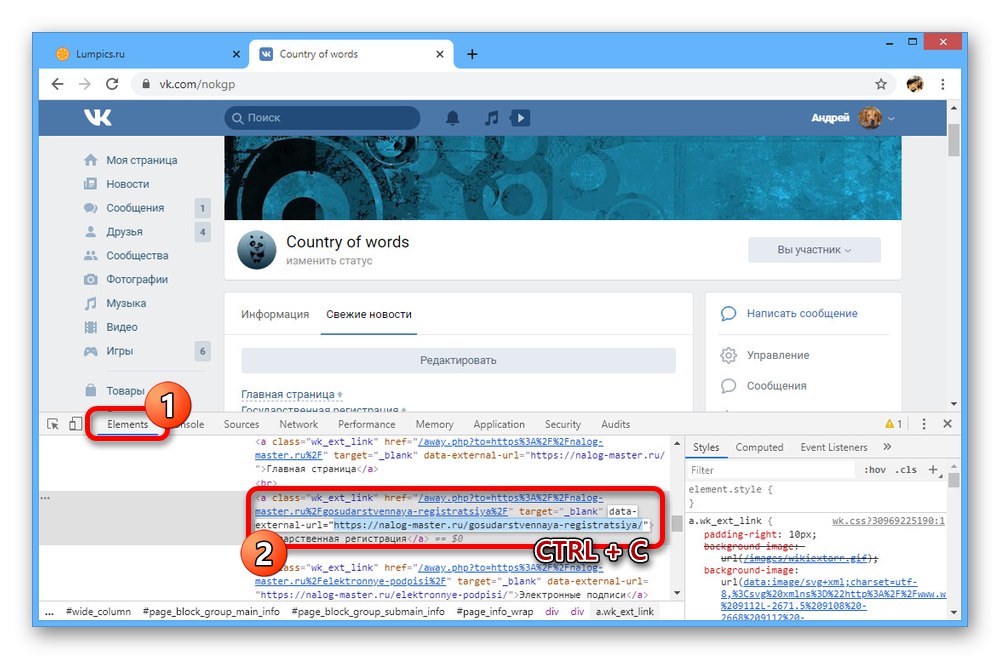
نظرًا للعدد الكبير من الخطوات غير الضرورية ، لن تكون هذه الطريقة مناسبة إلا إذا كنت نادرًا ما تواجه خطأ "ارتباط إلى موقع مريب"... خلاف ذلك ، من الأفضل الاستفادة من الخيارات البديلة.
الطريقة الثانية: امتداد المتصفح
إذا كنت غالبًا ما تذهب إلى الموارد الخارجية المحظورة بشكل نشط بواسطة نظام حماية الشبكة الاجتماعية ، فيمكنك استخدام ملحقات متصفح خاصة. هذا النهج عالمي ، مما يسمح لك بإزالة الرسالة ، بغض النظر عن العنوان المستخدم.
الخيار 1: إصلاح إعادة توجيه روابط URL
أفضل حل للمشكلة قيد النظر هو استخدام ملحق Fix Url Links Redirect لمتصفح الويب جوجل كروم.
انتقل إلى Fix Url Links Redirect Extension في Chrome Store
- انقر فوق الارتباط أعلاه للانتقال إلى صفحة الامتداد الرسمية في متجر Chrome وانقر فوق "تثبيت" في الزاوية اليمنى العليا.
![تثبيت Fix Url Links Redirect Extension في Google Chrome]()
يجب تأكيد التثبيت عبر النافذة المنبثقة بالنقر فوق "تثبيت ملحق"... نتيجة لذلك ، ستظهر أيقونة جديدة في الشريط العلوي من المتصفح.
- انقر بزر الماوس الأيمن فوق الرمز المميز في لقطة الشاشة ، وافتح القائمة الرئيسية للبرنامج إذا لزم الأمر «…»... من خلال القائمة المعروضة هنا ، تحتاج إلى فتح الصفحة "خيارات".
- مرة واحدة في الإعدادات الرئيسية لـ Fix Url Links Redirect ، في الكتلة "استخدام الوضع" ضع علامة بجانب العنصر "العمل على كافة روابط إعادة التوجيه"... سيسمح لك ذلك بتجاهل شاشة إعادة التوجيه على أي مواقع ، بما في ذلك فكونتاكتي.
- إذا كنت تحتاج فقط إلى تعطيل التحقق على شبكة اجتماعية ، فيمكنك اختيار الخيار الأخير "العمل فقط على روابط / مواقع محددة"، والصقها في مربع النص "إضافة موقع لتمكين القائمة" عنوان
vk.comواضغط على الزر "تمكين Fix-URL على"... نتيجة لذلك ، سيتم تحقيق نفس التأثير كما في الحالة السابقة ، ولكن يمتد فقط إلى VC.![تعطيل عمليات إعادة توجيه فكونتاكتي باستخدام Fix Url Links Redirect]()
يمكنك التحقق من أن الطريقة تعمل ببساطة عن طريق محاولة اتباع الرابط المحظور مسبقًا.
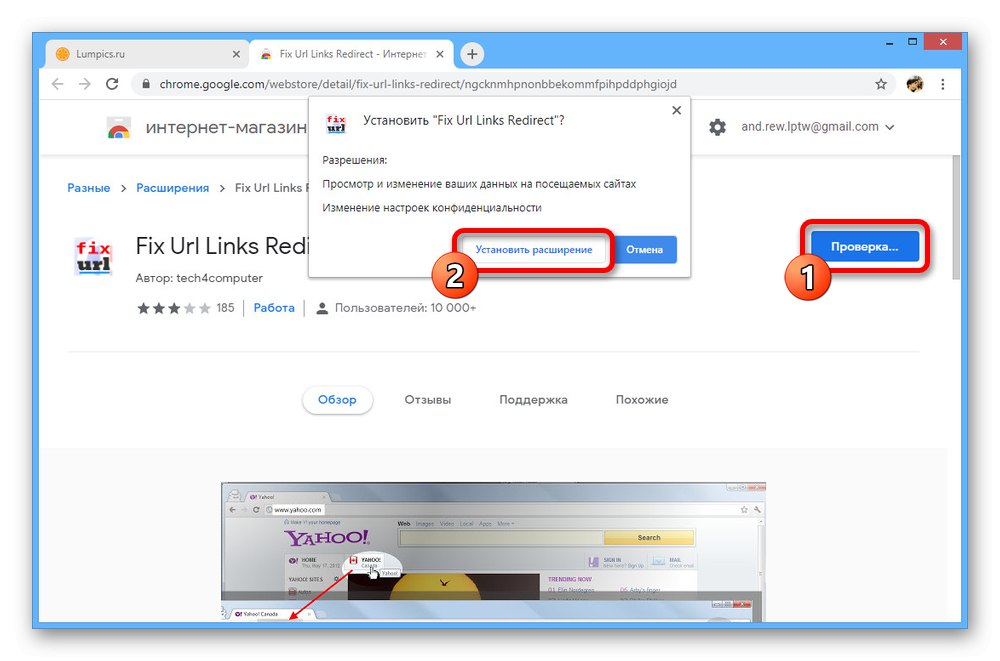
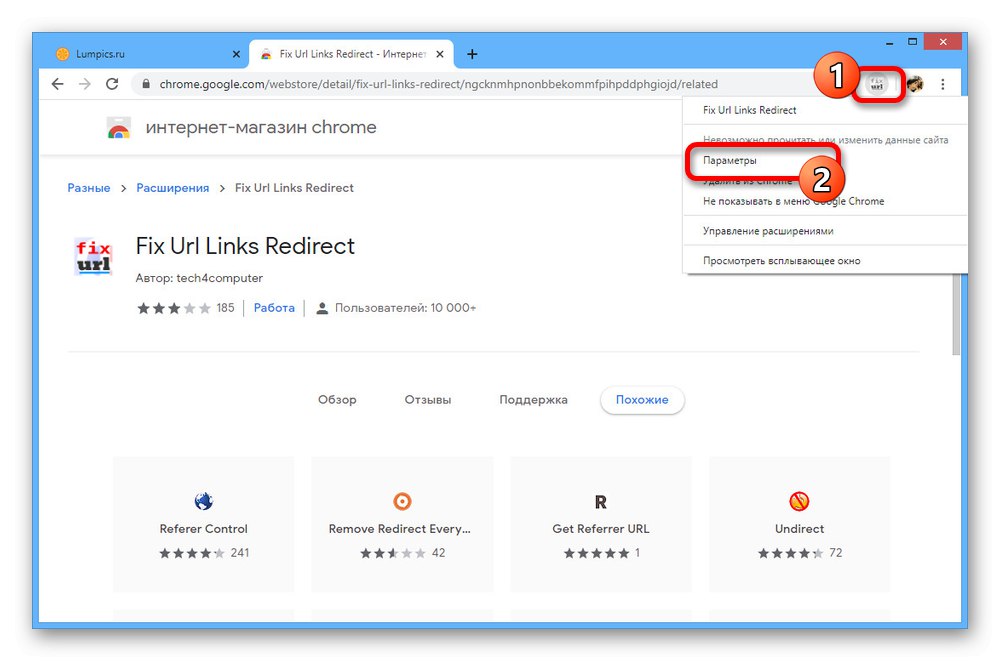
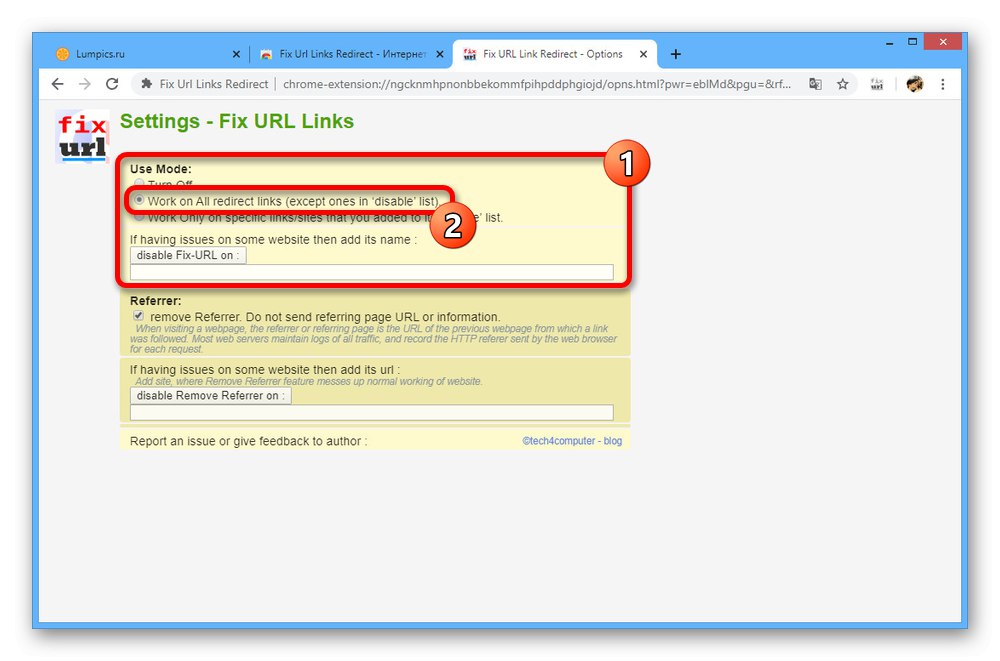
هذا الامتداد متاح فقط في Google Chrome ، ولكن له بدائل لمتصفحات أخرى. لن نفكر في مثل هذه الخيارات ، وبدلاً من ذلك نولي اهتمامًا لحل آخر أكثر عالمية بالفعل.
الخيار 2: VkOpt
امتداد VkOpt الشهير ، والذي يوفر العديد من الوظائف الإضافية التي كانت غائبة في السابق في فكونتاكتي ، بنفس الطريقة يسمح لك بتعطيل صفحة الإشعارات "ارتباط إلى موقع مريب"... يعمل هذا البرنامج بشكل مختلف قليلاً عن الإصدار السابق ، ولا ينطبق إلا على موقع التواصل الاجتماعي.
الخطوة 1: قم بتثبيت الامتداد
- استخدم الرابط أعلاه للانتقال إلى صفحة تنزيل الملحق ، وفي الكتلة "تحميل" حدد المتصفح الذي تستخدمه. انقر للمتابعة "تثبيت" في القسم المناسب.
- يمكنك تنفيذ إجراء التثبيت في متصفح Google Chrome باستخدام صفحة الامتداد في المتجر الرسمي. سيكون كافيا أن أضغط هنا "تثبيت" وقم بتأكيد الإجراء عبر نافذة منبثقة.
- بالنسبة لأحدث إصدار من Opera ، يوفر الموقع أيضًا زر تثبيت ، ولكن في وقت كتابة هذه السطور ، لم يكن التثبيت ممكنًا. لذلك ، فإن الحل الوحيد هو تثبيت الوظيفة الإضافية Install Chrome Extensions ، والتي تتيح لك إضافة ملحقات من متجر Chrome إلى متصفحك.
- بالنسبة للبرامج الأخرى ، لا تختلف الإجراءات كثيرًا عن Chrome ويتم تقليلها إلى الضغط على زر "تثبيت" متبوعًا بالتأكيد.
![مثال على تثبيت VkOpt في Mozilla Firefox]()
نتيجة لذلك ، بطريقة أو بأخرى ، يجب أن تظهر أيقونة VkOpt على اللوحة العلوية.
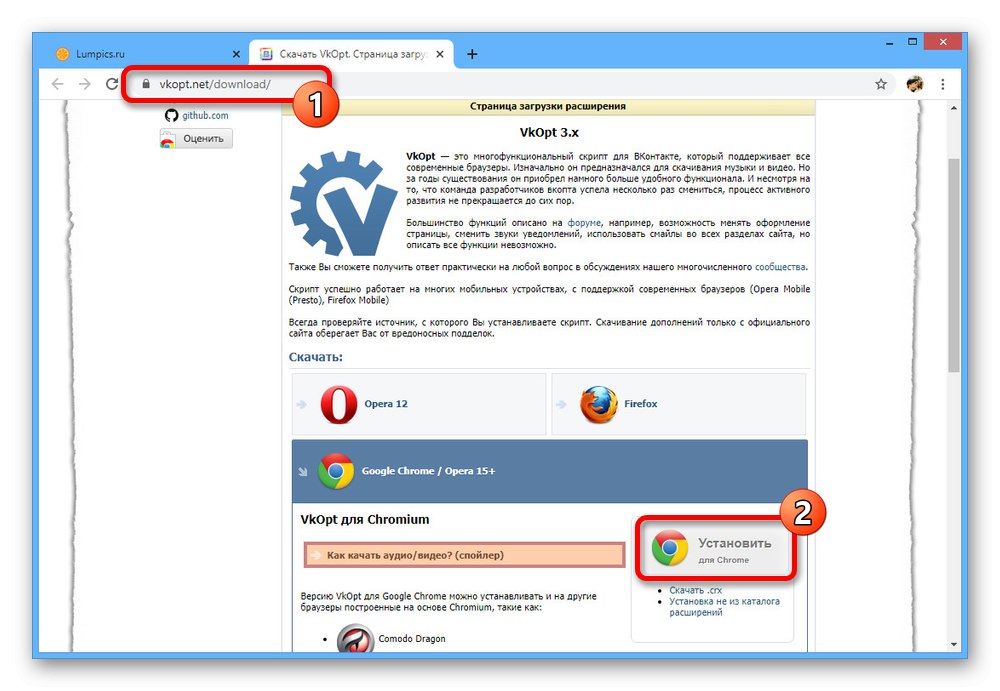
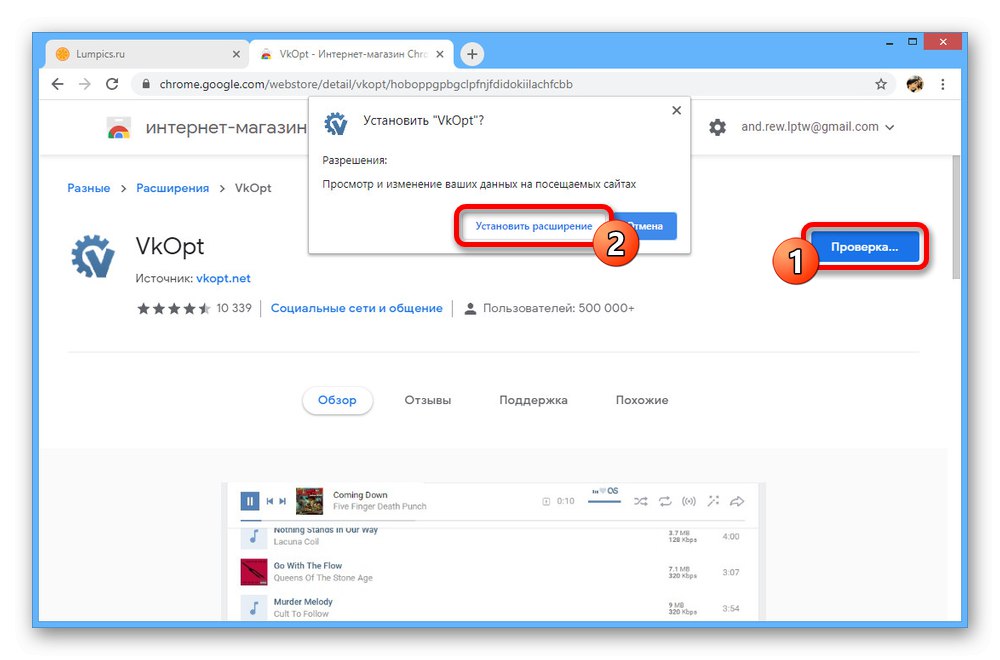
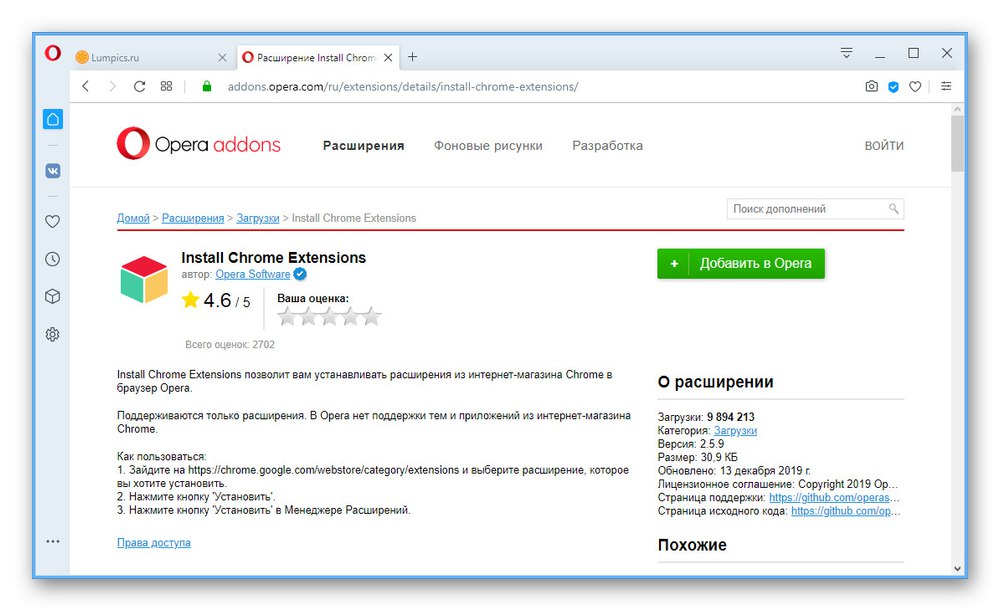
الخطوة 2: تعطيل التحقق
- بعد الانتهاء من تثبيت الامتداد ، انتقل إلى فكونتاكتي ، وانقر على صورة الملف الشخصي في اللوحة العلوية لفتح قائمة الموقع الرئيسية ، وحدد "VkOpt".
- فى الشباك "محسن فكونتاكتي" ابحث عن الكتلة "راحة" وحدد المربع "تمكين bypass away.php"... للحفظ ، يكفي إغلاق المعلمات وتحديث علامة التبويب.
![تعطيل away.php باستخدام VkOpt على VK]()
إذا تم إجراء كل شيء بشكل صحيح ، فيمكن زيارة المواقع الخارجية التي تعذر الوصول إليها سابقًا دون القلق بشأن الرسالة "ارتباط إلى موقع مريب".
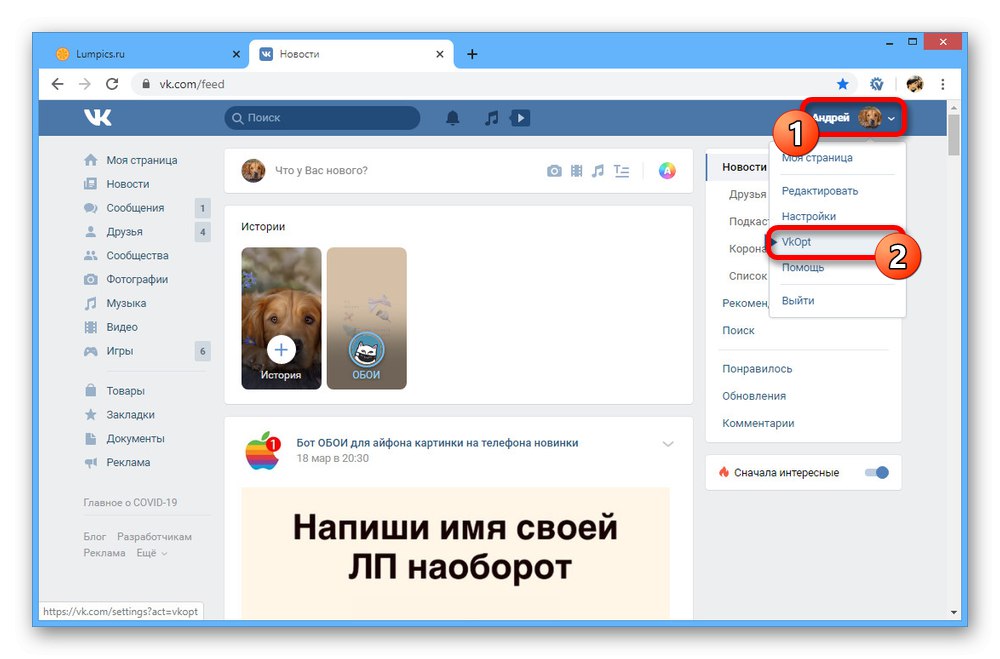
الميزة الرئيسية لطريقة استخدام VkOpt هي تنوعها ، حيث يمكن تثبيت الامتداد في أي متصفح إنترنت تقريبًا ، بالإضافة إلى أنه يمكنك استخدام العديد من الوظائف الأخرى مثل حظر الإعلانات.
الطريقة الثالثة: تقصير URL
تجنب الرسائل "ارتباط إلى موقع مريب" يمكنك مباشرة في مرحلة نشر العنوان على فكونتاكتي ، مما يسمح للمستخدمين الآخرين بالذهاب إلى المورد المطلوب دون إجراءات إضافية. سيتطلب ذلك منك إجراء تقصير لعناوين URL باستخدام إحدى الخدمات الخاصة.
الخيار 1: فكونتاكتي
توفر شبكة VK الاجتماعية نفسها خدمة تتيح لك تحويل أي عنوان URL تقريبًا إلى عنوان قصير ، والأهم من ذلك ، عنوان داخلي. باستخدام خيارات الارتباط النهائية ، يمكنك التخلص تمامًا من المشكلة المعنية. تم وصف الإجراء بالتفصيل الكافي في تعليمات أخرى.
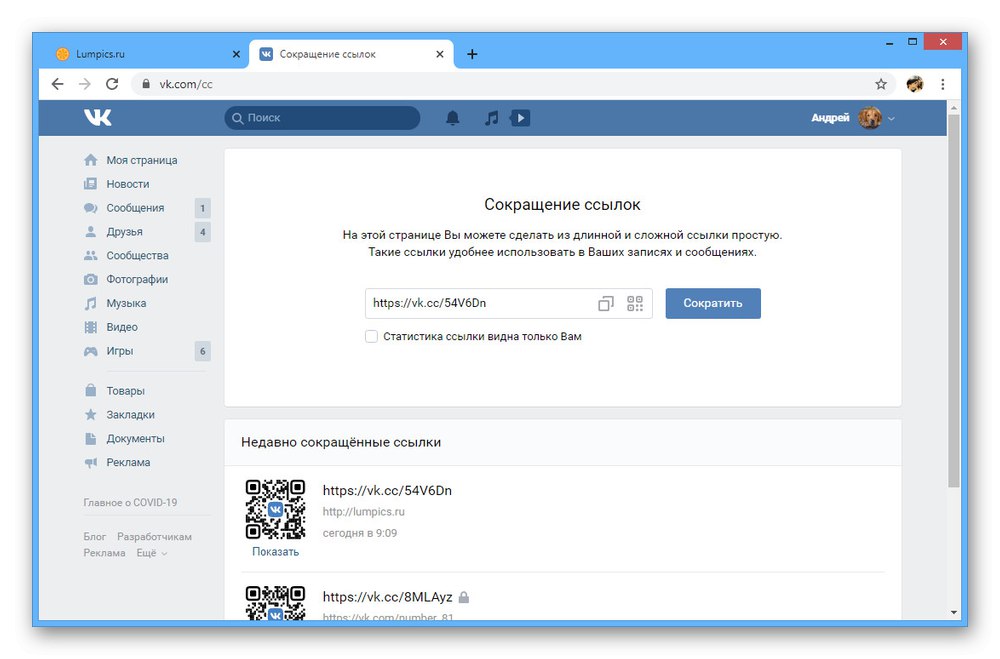
المزيد من التفاصيل: كيفية تقصير عناوين VK
الخيار 2: Goo-gl
خدمة أخرى عبر الإنترنت تسمح بتحويل الروابط هي Goo-gl ، حيث توفر أيضًا عنوانًا آمنًا يمكن استخدامه على VKontakte عند الإخراج.
انتقل إلى صفحة Goo-gl الرئيسية
- افتح صفحة البداية للخدمة وفي مربع النص "إدراج ارتباط هنا" أضف عنوان url كاملاً.
- على الجانب الأيمن من النافذة ، انقر فوق "خفض" وانتظر حتى يكتمل الإجراء.
- يمكنك اختيار النسخة النهائية من نفس حقل النص عن طريق التمييز والضغط "CTRL + C"أو باستخدام الزر "نسخ".
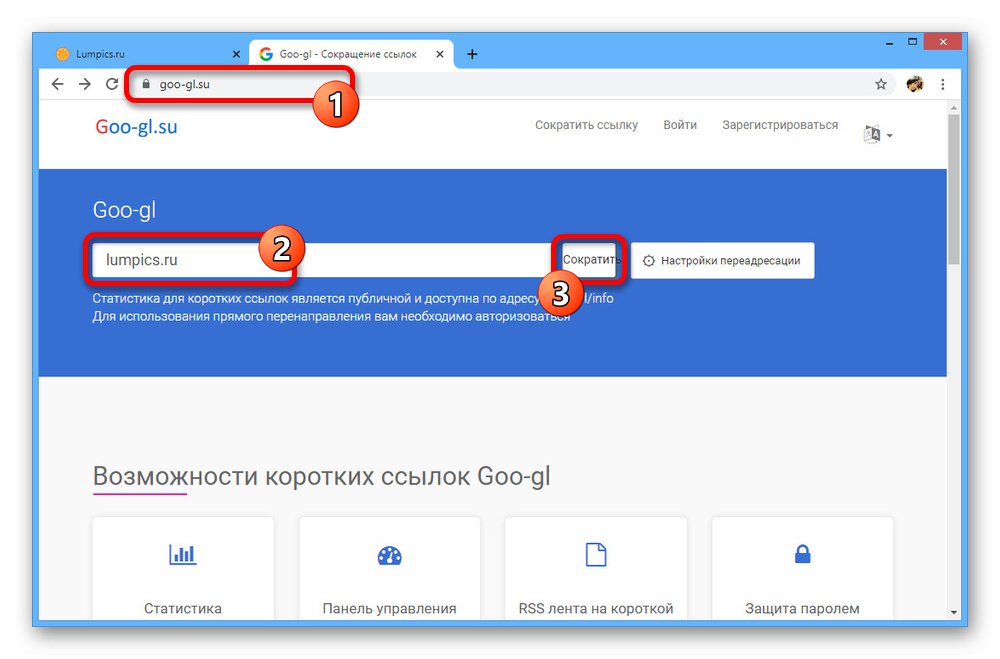
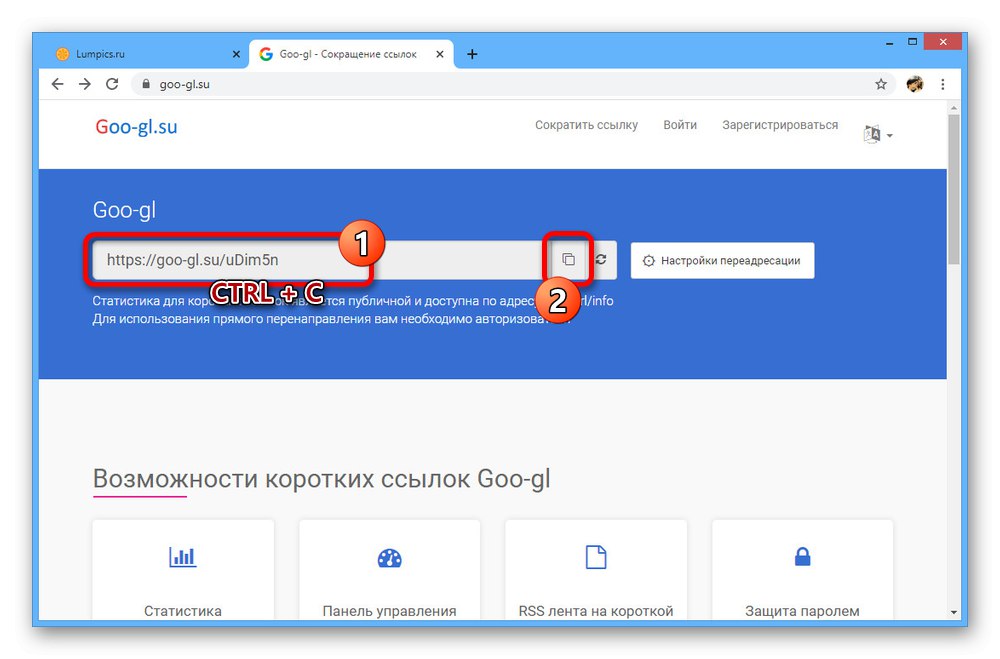
لسوء الحظ ، لا تضمن هذه الخدمة عبر الإنترنت دائمًا الإصلاح.
الخيار 3: U.TO
ربما تكون الخدمة الأكثر موثوقية عبر الإنترنت لإنشاء روابط لتجاوز فحص VKontakte هي U.TO ، وهي خالية تمامًا من أوجه القصور في الخيارات السابقة وتعمل بثبات مع أي عناوين.من حيث الأداء ، لا يختلف هذا الموقع كثيرًا عن الحلول المماثلة.
انتقل إلى الصفحة الرئيسية لـ U.TO
- في الصفحة الرئيسية للخدمة عبر الإنترنت ، ابحث عن مربع النص والصق الرابط الأصلي المنسوخ إلى الحافظة. للتحويل ، انقر فوق "خفض".
- في حالة إتمام الإجراء بنجاح ، سيظهر على الشاشة حقل آخر يحتوي على نسخة جاهزة من العنوان. انسخ عنوان URL هذا وحاول استخدامه في VK.
- في حالة حدوث أخطاء أثناء عملية التحويل ، تأكد من استخدام الارتباط الكامل ، بما في ذلك البادئة "Http" أو "Https"... أيضا ، تحديث الصفحة يمكن أن يساعد.
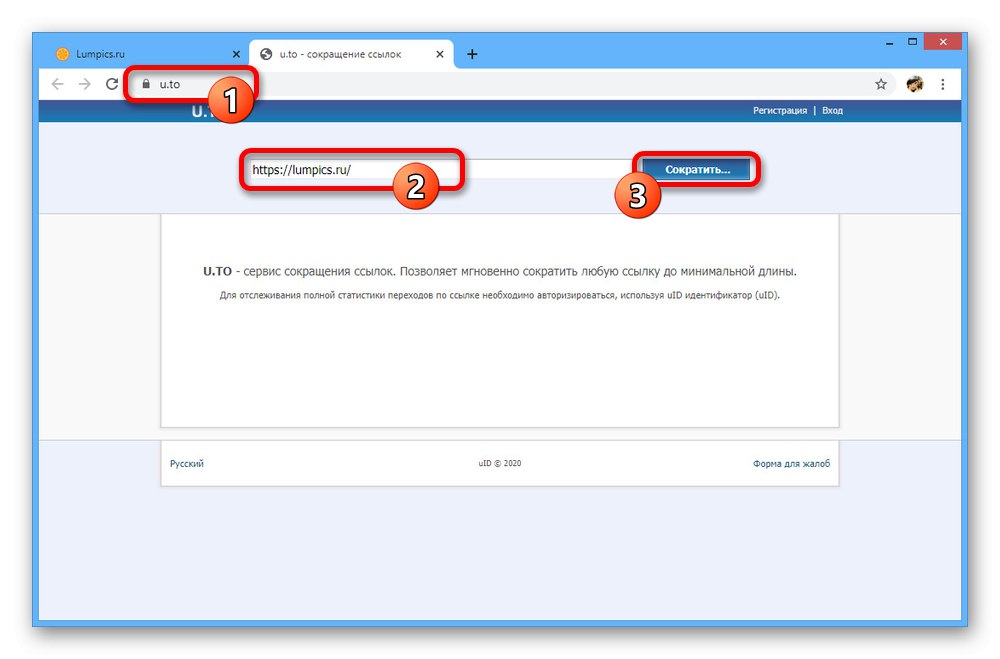
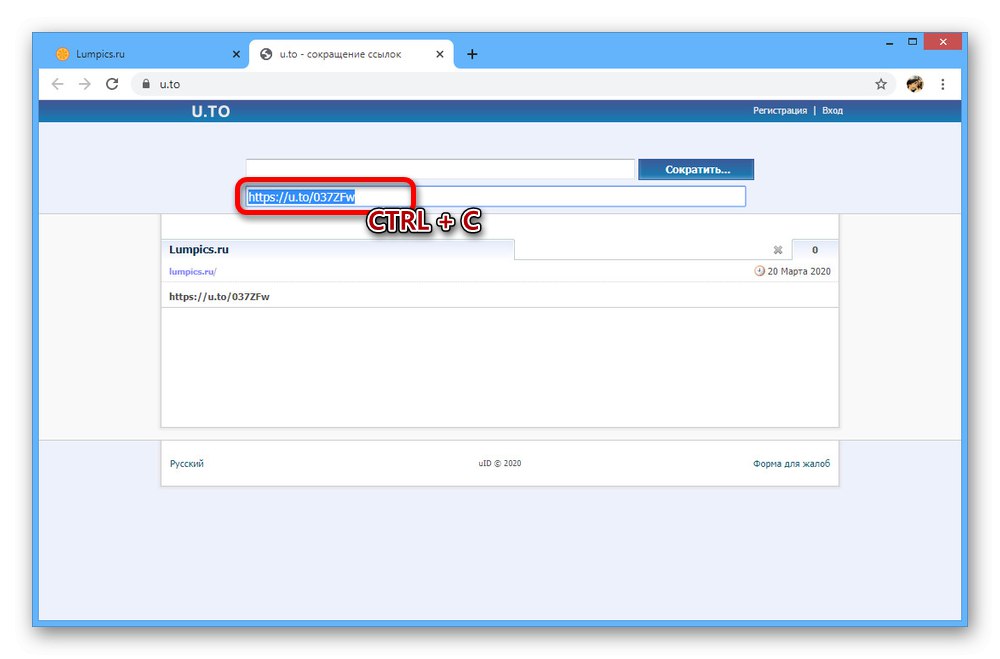
كما ترى ، فإن الخدمة سهلة الاستخدام للغاية ومن غير المرجح أن تثير أسئلة.
الخيار 4: Blogger
تتمثل الطريقة الأخيرة والأكثر غرابة لتقصير رابط كامل للاستخدام على فكونتاكتي في استخدام موقع بلوجر. هذا الخيار مختلف تمامًا عن الخيارات السابقة ، ولكنه في نفس الوقت يوفر تنوعًا كبيرًا نظرًا لإمكانية تغيير العنوان النهائي في أي وقت.
انتقل إلى صفحة Blogger الرئيسية
الخطوة 1: التسجيل
- افتح صفحة بدء Blogger وانقر في الزاوية اليمنى العليا "ليأتي".
- بعد الانتقال إلى نافذة التفويض عبر Google ، قم بتسجيل الدخول باستخدام بيانات اعتماد حسابك أو حدد حسابًا موجودًا.
- للإكمال ، ستحتاج إلى ملء الحقل "اسم العرض" حسب تقديرك وانقر انتقل إلى Blogger.
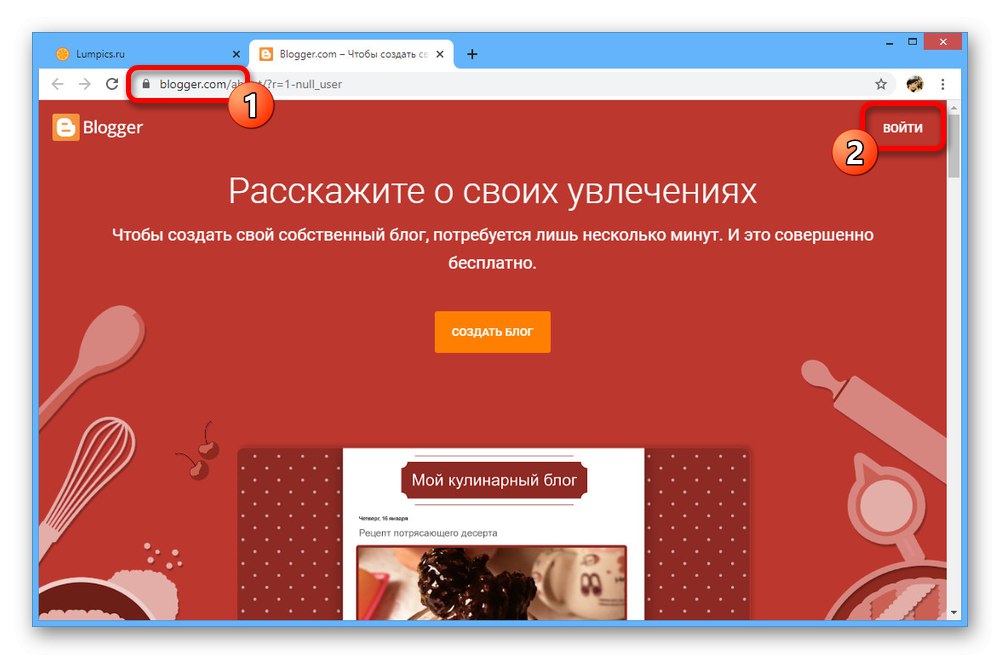
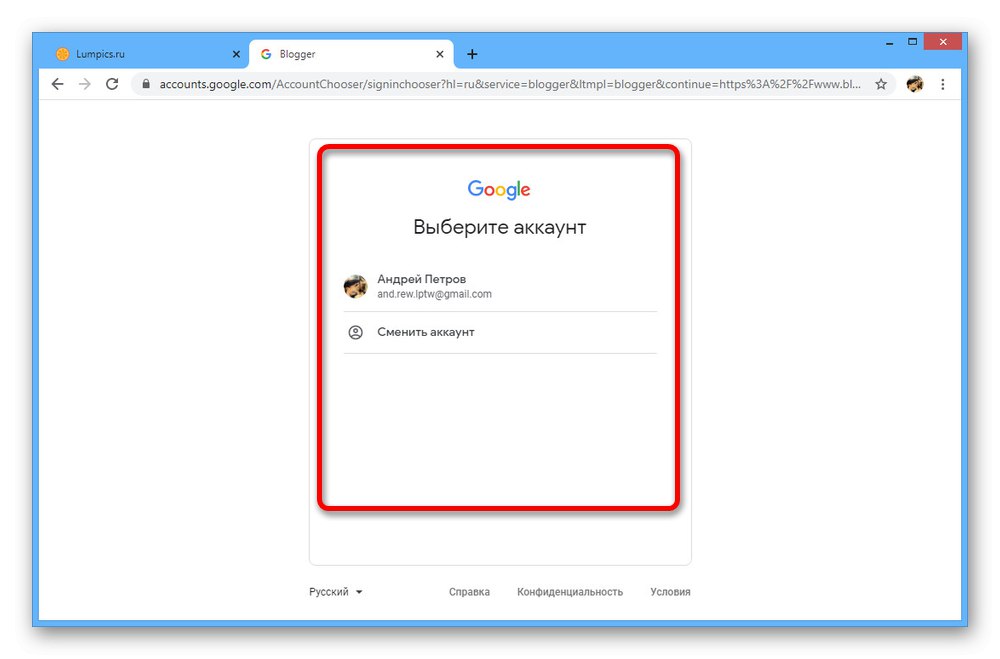
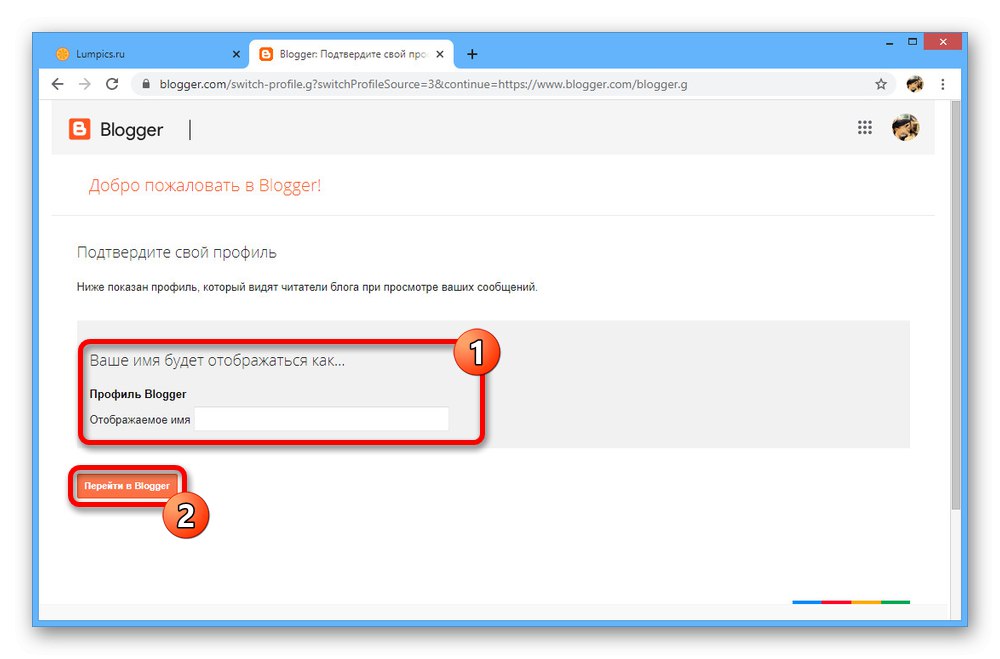
الخطوة الثانية: إنشاء مدونة
- بعد الانتهاء من الإعداد ، تحتاج إلى إنشاء مدونة تعمل بمثابة أداة تقصير الروابط. للقيام بذلك ، في حسابك الشخصي ، انقر فوق رمز السهم وحدد "مدونة جديدة".
- املأ الحقل حسب تقديرك "عنوان" و "عنوان" وفقًا لقواعد المورد. للمتابعة ، في الكتلة "موضوع" تحديد "معاينة ديناميكية" واضغط على الزر "إنشاء مدونة".
- عند الإنشاء الناجح ، سيتم نقلك على الفور إلى محرر المدونة. هنا تحتاج للذهاب إلى الصفحة "موضوع" في العمود الأيسر.
- انقر بزر الماوس الأيسر على رمز الترس الموجود أسفل الكتلة "على الجوال" وضع علامة بجانب الخيار "لا ، استخدم الإصدار العادي".
- بعد الحفظ باستخدام الزر المقابل ، على الصفحة "موضوع" ابحث عن القسم "الآن على المدونة" و اضغط "تغيير HTML".
- قم بالتمرير إلى أسفل صفحة التعليمات البرمجية وقم بإزالة النص الموجود داخل العلامة "النصي".
- بدلاً من الرمز المحذوف ، تحتاج إلى إدخال ما يلي حتى تتطابق النتيجة بوضوح مع لقطة الشاشة:
window.onload = الوظيفة () {
document.location.href = 'External_Link' ،
}; - أخيرًا ، قم بتغيير القيمة "مرجع خارجي" إلى عنوان url الأصلي الذي تريده وانقر فوق "حفظ الموضوع" على اللوحة العلوية.
- يمكنك الحصول على النسخة النهائية من عنوان URL عن طريق نسخ عنوان المدونة المحدد مسبقًا أو بالنقر بزر الماوس الأيمن على السطر "عرض المدونة" واختيار العنصر "نسخ عنوان الرابط"... يرجى ملاحظة أنه إذا كان هناك شيء لا يناسبك ، فيمكن تغيير عنوان URL "إعدادات".
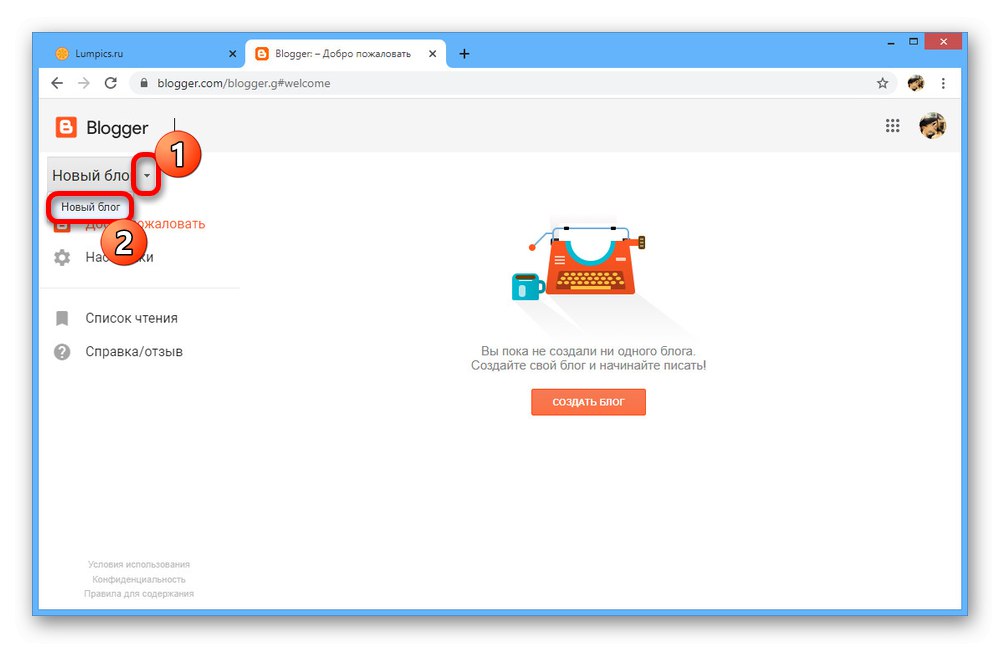
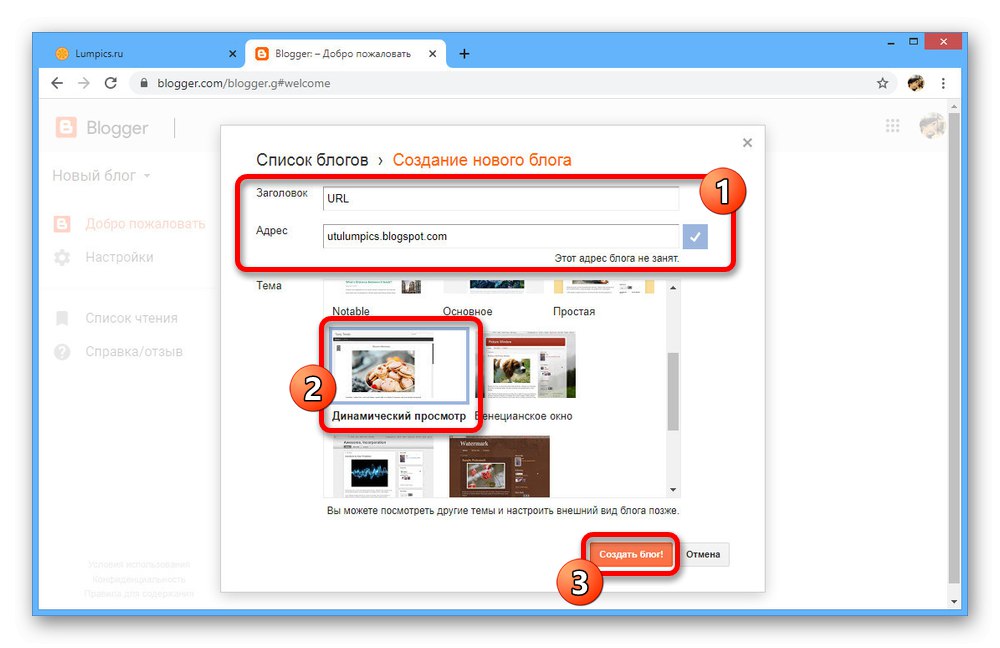
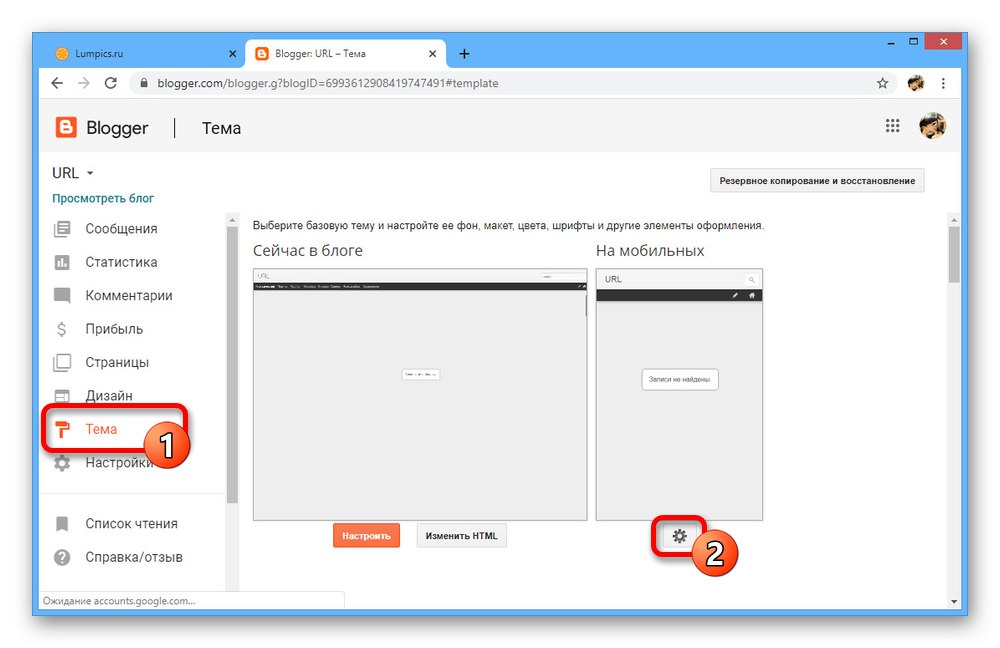
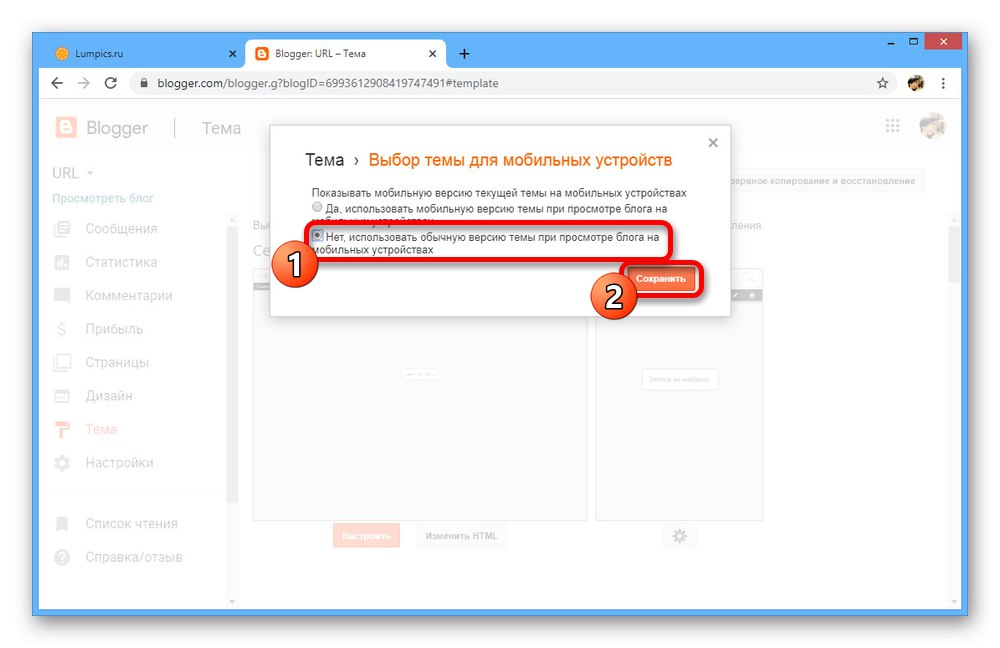
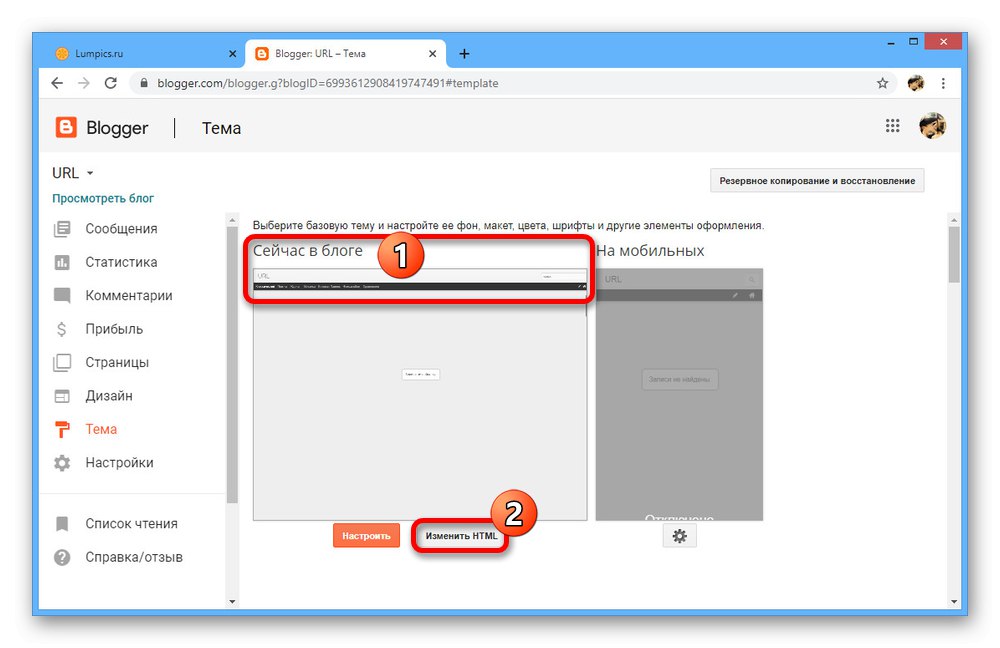
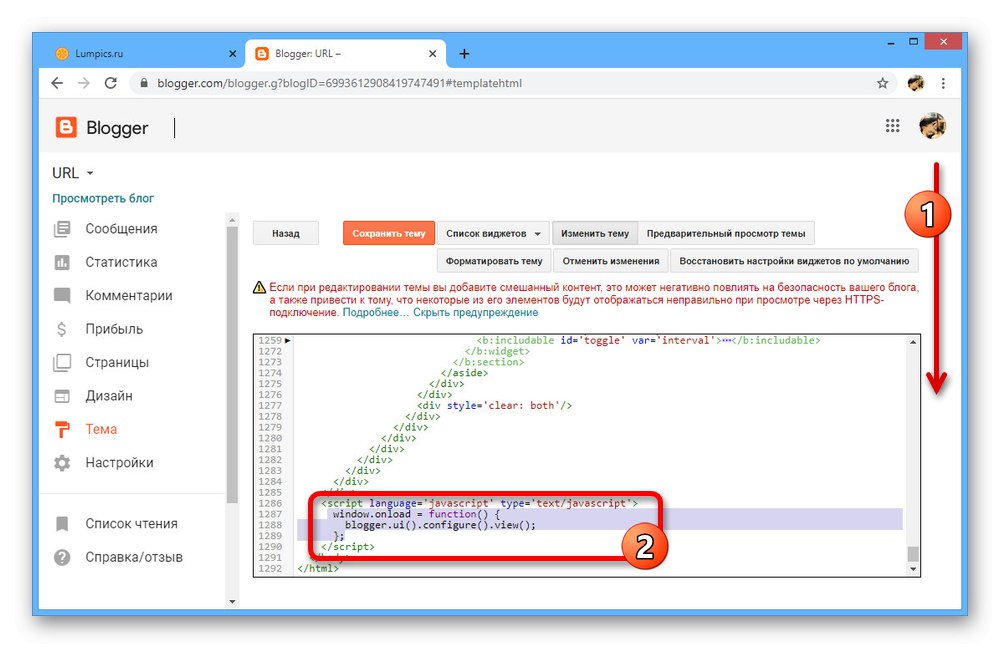
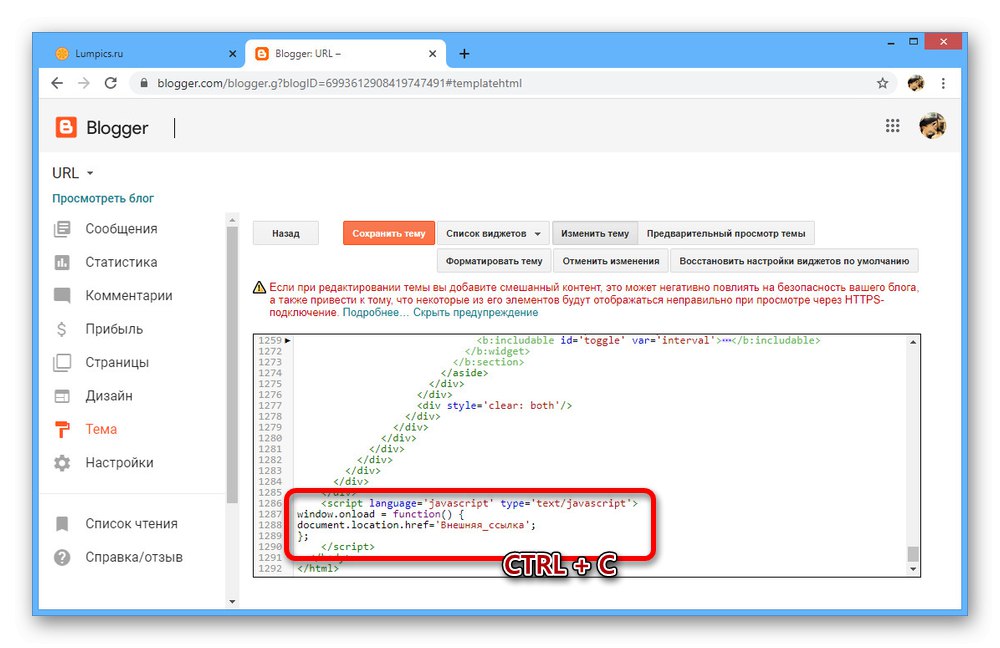
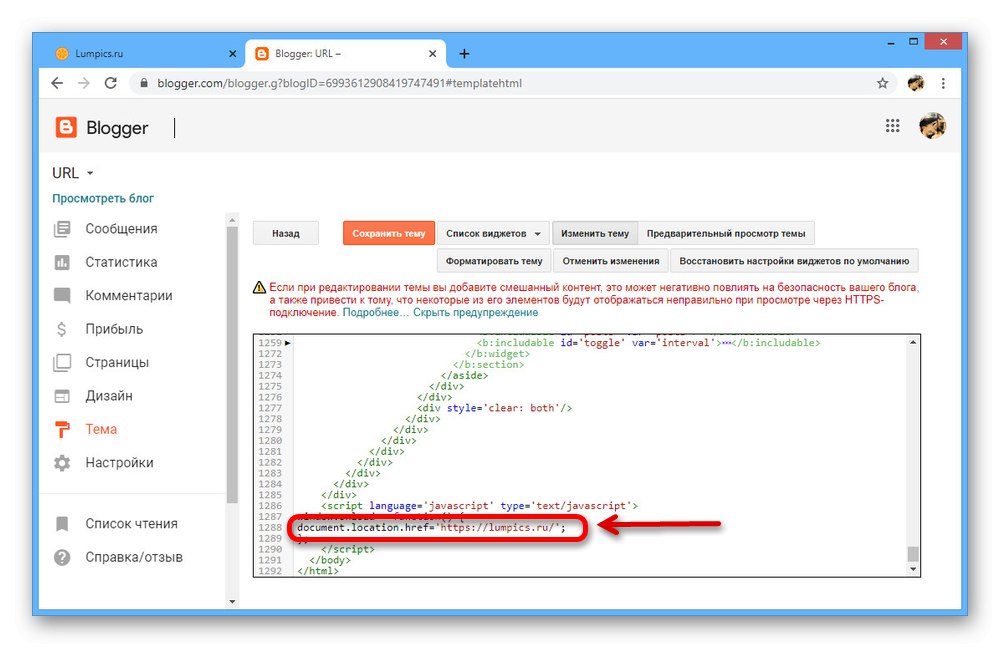
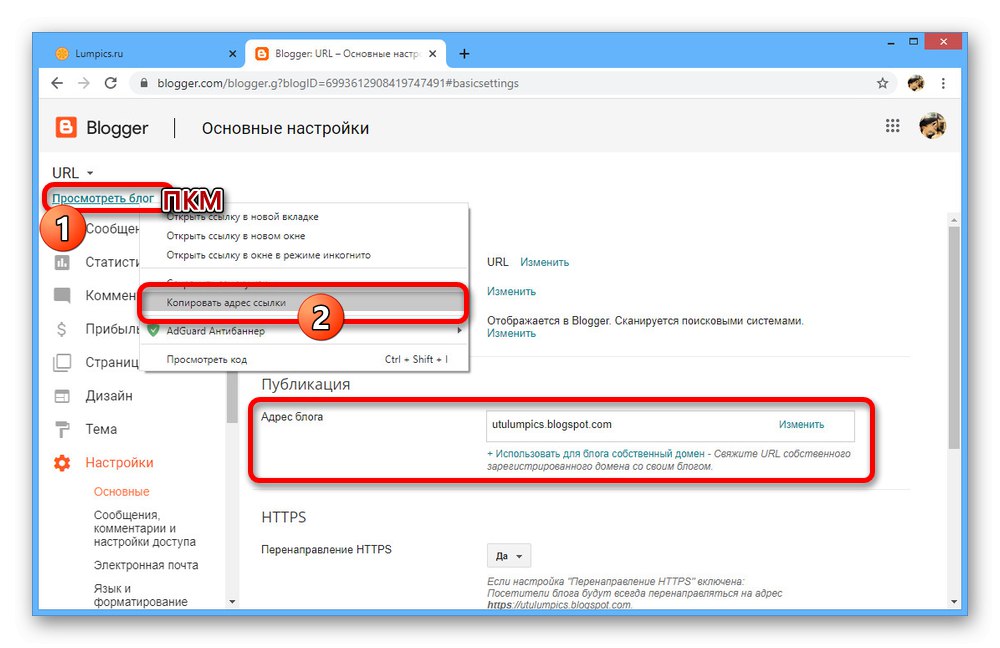
بفضل هذا الأسلوب ، يمكنك بسهولة إجراء عمليات إعادة توجيه إلى مواقع خارجية ، مع تجاهل فحص VK. في هذه الحالة ، ستكون الطريقة مناسبة فقط في حالات نادرة ، على سبيل المثال ، إذا كنت بحاجة إلى الحفاظ على نفس الرابط في أمر العمل بشكل مستمر.
ستسمح لك الأساليب المقدمة على طول الطريق بالتخلص من الرسالة "ارتباط إلى موقع مريب" إذا انتقلت إلى عناوين URL المنشورة بالفعل وتمنع حدوث أخطاء في المستقبل حتى في مرحلة إنشاء عنوان URL. كل حل آمن بما فيه الكفاية ، وبالتالي اختره بناءً على الموقف أولاً.